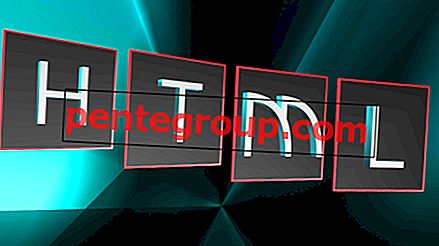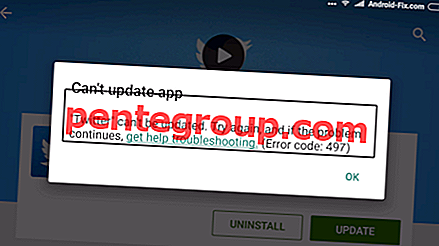คุณลืมรหัสผ่าน iPhone ของคุณและไม่ทราบวิธีการรีเซ็ตหรือไม่ หน้าจอ iPhone แสดง 'iPhone Disabled' หรือไม่ ถ้าใช่มีข่าวอยู่สองเรื่อง - ข่าวหนึ่งเรื่องดีและเรื่องเลวร้ายอีกเรื่องหนึ่ง ข่าวดีก็คือคุณไม่ต้องกังวล iPhone ของคุณไม่ได้กลายเป็นอิฐ เมื่อใช้โซลูชันด้านล่างคุณจะสามารถใช้งานได้อีกครั้ง ข่าวร้ายคือถ้าคุณไม่มีข้อมูลสำรองของ iPhone ในคอมพิวเตอร์หรือใน iCloud ข้อมูลทั้งหมดใน iPhone ของคุณจะไม่สามารถกู้คืนได้!
ลืมรหัสผ่าน iPhone? วิธีคืนค่า iPhone โดยไม่มีการสูญเสียข้อมูล
สิ่งแรกที่คุณควรทำเมื่อคุณถูกล็อกจากอุปกรณ์ของคุณคือสำรองข้อมูล
สำรองข้อมูล iPhone ที่ล็อคไว้
ในการสำรองข้อมูลอุปกรณ์ที่ถูกล็อคคุณควรทำการซิงค์อุปกรณ์กับ Mac หรือ iTunes อย่างน้อยหนึ่งครั้งโดยไม่ต้องรีสตาร์ท iPhone หลังจากนั้น เป็นเพราะ iPhone ของคุณมี PC / Mac เป็นอุปกรณ์ที่เชื่อถือได้ หากคุณไม่เคยซิงค์ iPhone ของคุณและคุณลืมรหัสผ่านจะไม่มีวิธีการกู้คืนโดยไม่สูญเสียข้อมูล
สำหรับตอนนี้สมมติว่าคุณซิงค์ iPhone แล้วให้ทำตามขั้นตอนที่ระบุด้านล่าง:
ขั้นตอนที่ 1. ก่อนอื่นให้เชื่อมต่ออุปกรณ์ของคุณกับคอมพิวเตอร์โดยใช้สายเคเบิล USB แล้วเปิด iTunes หรือหากคุณใช้งาน macOS Catalina Launch Finder
ขั้นตอนที่ 2. ตอนนี้สำหรับ iTunes เลือกอุปกรณ์ของคุณโดยคลิกที่ โลโก้ iPhone สำหรับ Finder ให้คลิกที่ ชื่อ iPhone ของคุณ
ขั้นตอนที่ # 3 จากนั้นอนุญาตให้ iTunes ซิงค์อุปกรณ์ของคุณและทำการสำรองข้อมูล สำหรับ Finder หากคุณเห็นการสำรองข้อมูล ตอนนี้ ภายใต้การสำรองข้อมูลให้คลิกที่
เมื่อ iPhone ของคุณได้รับการสำรองคุณควรเห็นวันที่และเวลาที่อุปกรณ์ของคุณถูกสำรองข้อมูลภายใต้ 'การสำรองข้อมูลครั้งล่าสุด'
หากด้วยวิธีการข้างต้นคุณไม่สามารถสร้างข้อมูลสำรองและคุณไม่มีข้อมูลสำรองอื่น ๆ หรือข้อมูลสำรอง iCloud ดังนั้นในกรณีนี้คุณจะไม่สามารถบันทึกข้อมูลใด ๆ ที่อยู่บน iPhone ของคุณ มันจะหายไปเพราะในขั้นตอนต่อไปเราจะลบทุกอย่างออกจาก iPhone
ก่อนที่คุณจะทำตามขั้นตอนที่กล่าวถึงด้านล่าง:
- ตรวจสอบให้แน่ใจว่าคุณมี Apple ID และรหัสผ่านที่ลงชื่อเข้าใช้กับ iPhone หากคุณใช้การพิสูจน์ตัวตนแบบ 2 ปัจจัยสำหรับ Apple ID ให้มีหมายเลขโทรศัพท์หรืออุปกรณ์ Apple อื่นใกล้เคียงเพื่อให้คุณสามารถรับรหัสได้
- มีการเชื่อมต่ออินเทอร์เน็ตที่แข็งแกร่ง
วิธีคืนค่า iPhone และ iPad โดยใช้ iTunes เพื่อลบรหัสผ่านของคุณ
iTunes ที่โดดเด่นหายไปแล้ว อย่างน้อยใน Mac มันยังคงมีอยู่ใน Windows PC และ Mac ที่ใช้งาน MacOS Catalina รุ่นก่อน ด้านล่างเป็นขั้นตอนในการกู้คืน iPhone ของคุณโดยไม่ใช้ iTunes โดยใช้ Finder
กู้คืนรหัสผ่าน iPhone โดยใช้ Finder บน macOS Catalina
ขั้นตอนที่ 1. ตรวจสอบให้แน่ใจว่า iPhone ของคุณไม่ได้เชื่อมต่อกับ Mac ปิด iPhone ของคุณ ตอนนี้อ่านขั้นตอนด้านล่างทั้งหมดแล้วดำเนินการต่อ
ขั้นตอนที่ 2. ในขั้นตอนนี้เราจะเชื่อมต่อ iPhone กับ Mac โดยกดปุ่มค้างไว้เพื่อเข้าสู่โหมดการกู้คืน ตอนนี้ปุ่มที่จะกดขึ้นอยู่กับรุ่นของ iPhone ดูด้านล่างสำหรับ iPhone ของคุณ กดปุ่มค้างไว้จนกว่าคุณจะเห็นหน้าจอโหมดการกู้คืน หน้าจอโหมดการกู้คืนมาหลังจากที่คุณเห็นโลโก้ Apple
ถ้าคุณมี,
- iPhone X หรือใหม่กว่าหรือ iPhone 8/8 Plus: เชื่อมต่ออุปกรณ์กับคอมพิวเตอร์ของคุณในขณะที่ กดปุ่มด้านข้าง (ปุ่มล็อค)
- iPhone 7/7 บวก: เชื่อมต่ออุปกรณ์กับคอมพิวเตอร์ของคุณในขณะที่กดปุ่ม ลดระดับ เสียง
- iPhone 6s หรือรุ่นก่อนหน้า: เชื่อมต่ออุปกรณ์กับคอมพิวเตอร์ของคุณในขณะที่ กดปุ่มโฮม
ปล่อยปุ่มเมื่อคุณเห็นหน้าจอการกู้คืน (ดูภาพด้านล่าง)

ขั้นตอนที่ # 3 Finder บน Mac ที่เชื่อมต่อจะเปิดขึ้นโดยอัตโนมัติและแจ้งให้คุณทราบว่ามีปัญหากับ iPhone และมันจะต้องมีการปรับปรุงหรือเรียกคืน

ขั้นตอนที่ # 5 คลิกที่ กู้คืนและอัปเดต (ถัดไปยอมรับเงื่อนไขถ้าถาม)

Finder หรือ iTunes จะดาวน์โหลดซอฟต์แวร์สำหรับอุปกรณ์ของคุณ
หมายเหตุ: หากการดาวน์โหลดใช้เวลามากกว่า 15 นาทีหรือเสร็จสิ้นกระบวนการจะเสร็จสิ้นอุปกรณ์ของคุณจะออกจากโหมดการกู้คืนและคุณจะต้องทำซ้ำขั้นตอนข้างต้น นอกจากนี้หากการเชื่อมต่อ Wi-Fi หรือการเชื่อมต่ออินเทอร์เน็ตบน Mac ของคุณอาจบอกว่า 'ซอฟต์แวร์สำหรับ iPhone เสียหายระหว่างการดาวน์โหลด' ในกรณีนี้คุณจะต้องตัดการเชื่อมต่อและเชื่อมต่อ iPhone แล้วลองอีกครั้ง
หลังจากกระบวนการเสร็จสมบูรณ์คุณสามารถตั้งค่าโทรศัพท์เป็นใหม่หรือเรียกคืนจากการสำรองข้อมูลคอมพิวเตอร์หรือการสำรองข้อมูล iCloud
กู้คืนรหัสผ่าน iPhone โดยใช้ iCloud
วิธีนี้ใช้ได้เมื่อ iPhone ที่คุณลืมรหัสผ่านอยู่กับคุณและเชื่อมต่อกับ Wi-Fi หรือข้อมูลมือถือ นอกจากนี้ยังสามารถใช้หาก iPhone ของคุณถูกขโมยและคุณต้องลบข้อมูลส่วนตัวของคุณบน
ขั้นตอนที่ 1. เปิดเบราว์เซอร์ไปที่ iCloud.com และลงชื่อเข้าใช้โดยใช้ข้อมูลรับรอง iCloud ของคุณ (Apple ID)

ขั้นตอนที่ 2. คลิกที่ ค้นหา iPhone (กรอกรหัสผ่าน iCloud อีกครั้งหากถูกถาม)

ขั้นตอนที่ # 3 จาก อุปกรณ์ทั้งหมด คลิกที่ ชื่อของ iPhone

ขั้นตอนที่ # 4 คลิกที่ ลบ iPhone และทำตามคำแนะนำง่ายๆ


ขั้นตอนที่ # 5 ป้อน รหัสผ่าน iCloud ของคุณหากถูกถาม ในหน้าจอถัดไปคุณสามารถเลือก แสดงหมายเลขโทรศัพท์ ที่จะแสดงบนหน้าจอหลังจากที่ iPhone ถูกลบไปแล้ว คุณยังสามารถพิมพ์ข้อความที่จะแสดงบนหน้าจอ iPhone
เมื่อลบเสร็จแล้ว iPhone จะรีสตาร์ท ตอนนี้คุณสามารถตั้งค่าเป็นใหม่หรือกู้คืนจากการสำรองข้อมูลคอมพิวเตอร์หรือการสำรองข้อมูล iCloud
ดังนั้นนี่คือวิธีที่คุณสามารถเริ่มใช้ iPhone ของคุณอีกครั้งหากคุณลืมรหัสผ่าน ตอนนี้ไม่ว่าคุณจะสามารถกู้คืนข้อมูลของคุณหรือไม่ขึ้นอยู่กับการสร้างการสำรองข้อมูลของคุณ!
หากคุณใช้ iTunes บนพีซีหรือบน Mac ที่ไม่ได้ใช้งาน macOS Catalina การกู้คืนผ่าน iTunes เป็นตัวเลือก
โปรดจำไว้ว่า ...
แอปเปิ้ลที่ทำให้ระบบรหัสผ่าน iPhone แข็งแกร่งสำหรับความปลอดภัยและในที่สุดก็เป็นข้อมูลที่ดี ตั้งแต่นี้เป็นต้นไปทำให้เป็นนิสัยในการสำรองข้อมูล iPhone ของคุณเป็นประจำด้วย Mac / PC ของคุณหรือเปิดการสำรองข้อมูล iCloud นอกจากนี้ให้ตั้งรหัสผ่านที่คุณสามารถจำได้ (ซึ่งแน่นอนว่าไม่ใช่เรื่องง่ายที่ผู้อื่นจะเดาได้)
หนึ่งเคล็ดลับโปรคือการรีสตาร์ท iPhone ของคุณทุกสัปดาห์ หลังจากรีสตาร์ท iPhone ของคุณจะถามรหัสผ่านของคุณและไม่ปลดล็อคด้วย ID หรือ Touch ID หากคุณใส่รหัสผ่านทุกสัปดาห์โอกาสที่คุณจะจำได้คือ นอกจากนี้การรีสตาร์ท iPhone ของคุณจะแก้ไขข้อบกพร่องเล็ก ๆ น้อย ๆ หลายอย่างและทำให้มันทำงานได้อย่างราบรื่น
ติดตามโพสต์เหล่านี้ด้วย:
- สุดยอดซอฟต์แวร์สำรองข้อมูล Mac
- วิธีค้นหาตำแหน่งสำรองข้อมูล iPhone บน Mac และ Windows
- วิธีลบข้อมูลสำรองของ Apple Watch จาก iPhone
- TunesKit - วิธีที่ง่ายปลอดภัยและมีประสิทธิภาพในการกู้คืนข้อมูล iPhone บน Windows
ชอบโพสต์นี้? ดาวน์โหลดแอพของเราและเชื่อมต่อกับเราผ่านทาง Facebook, Twitter และ Instagram เพื่ออ่านคำแนะนำที่เป็นประโยชน์เพิ่มเติม